win10系统如何设置邮件自动同步?
2015-08-14 16:11:11文章来源:点点软件园热度:0
升级到Win10正式版的用户会发现很多原有的设置发生了不少改变,如邮箱的“自动同步”功能。那么,Win10系统中该如何设置邮件自动同步呢?接下来,小编就向大家分享Windows10系统邮件同步设置的方法。更多最新IT资讯尽在金顺软件园http://www.jinshun168.com/
具体方法:
1、打开“邮件 ”应用;
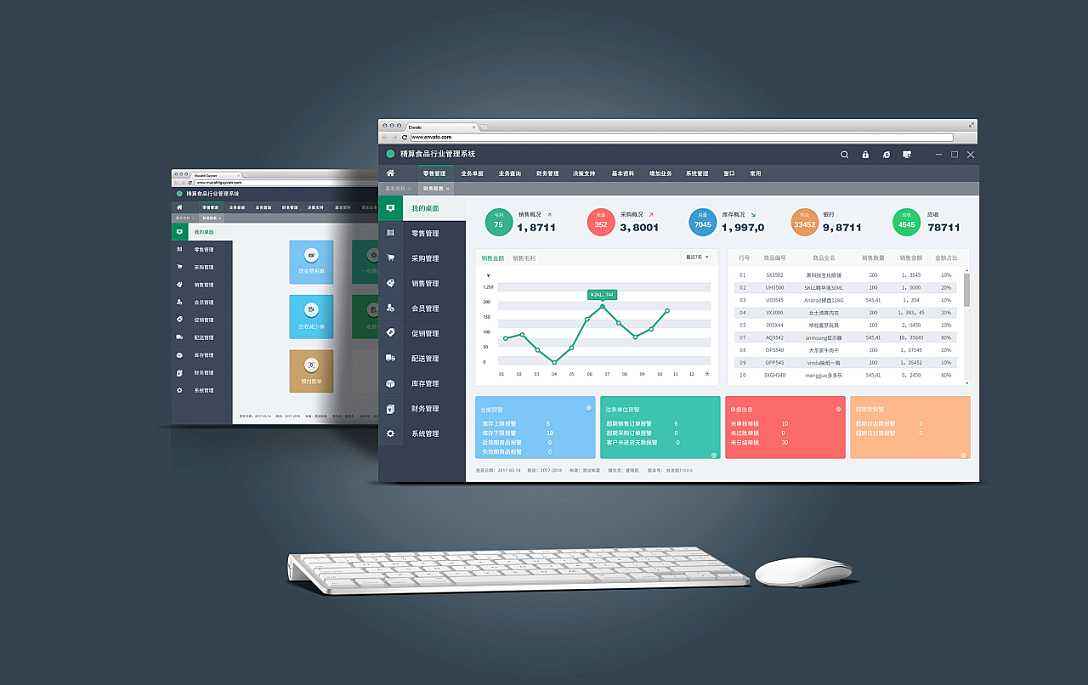
2、打开应用后,单击“设置 ”图标;
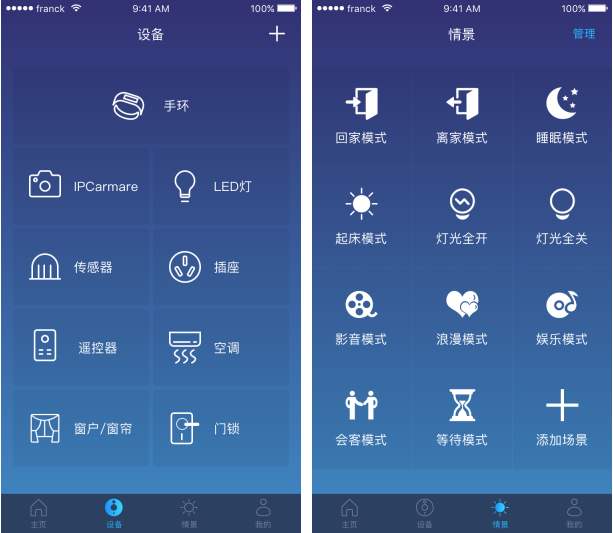
3、在“设置 ”内,打开“帐户 ”选项;

4、点击需要变更“同步 ”设置的“帐户 ”;

5、选择“更改邮箱同步设置 ”,然后对同步情况进行更改。

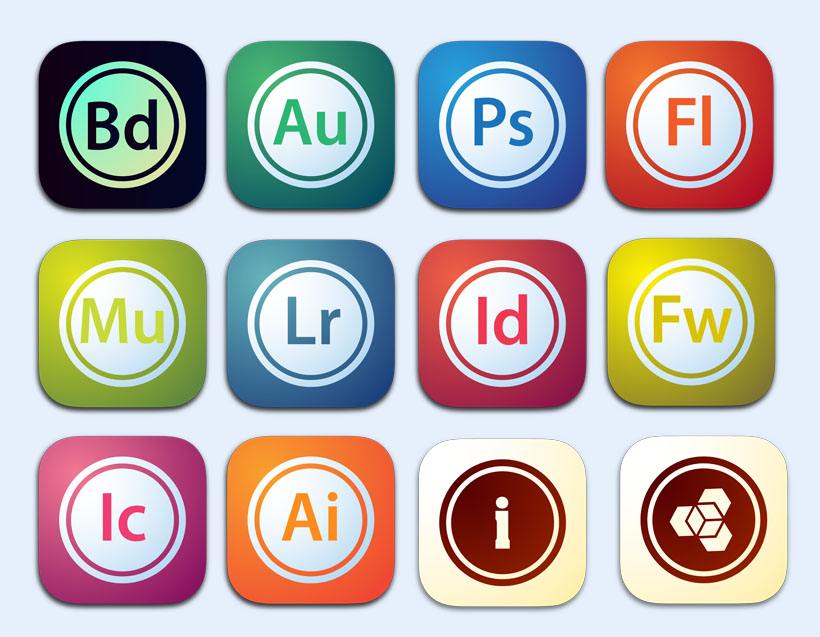

通过上面几个步骤的设置,我们就能在win10系统中设置邮件自动同步了。感兴趣的用户,赶紧按照小编的方法操作看看吧!
金顺软件园小编推荐:
以上,就是金顺软件园小编给大家带来的win10系统如何设置邮件自动同步?全部内容,希望对大家有所帮助!
编辑:格小调


